Với ứng dụng Gmail trên điện thoại bạn, ngoài việc đính kèm tập tin trên bộ nhớ máy. Bạn còn có thể đính kèm file từ Google Drive của chính bạn rất nhanh chóng và tiện lợi. Bài viết sau đây chúng tôi sẽ hướng dẫn chi tiết tới các bạn cách chèn file từ Google Drive trong Gmail trên điện thoại.
- Gửi file không giới hạn trên Android, iP, Winphone và máy tính
- Người dùng Gmail hiện có thể trực tiếp cấp quyền truy cập vào tệp Google Drive
- Cách đăng nhập Google Drive trên điện thoại, máy tính
- Google cảnh báo các tệp Gmail, Drive, Photos có thể bị xóa trong vòng 3 năm
- Cách cập nhật danh bạ điện thoại lên Google Drive
Gmail là thư điện tử được sử dụng rộng rãi và phổ biến nhất trên toàn thế giới. Nếu như công việc hàng ngày của bạn đều phải sử dụng đến ứng dụng gmail trên điện thoại. Nhiều lúc bạn gửi mail trên ứng dụng muốn đính kèm một tập tin nào đấy trên Google Drive nhưng chưa biết cách thực hiện ra sao? Thì bài viết sau đây chúng tôi sẽ hướng dẫn chi tiết các bạn cách chèn file từ Google Drive trong Gmail trên điện thoại.

Đăng nhập Gmail trên điện thoại giúp người dùng có thể gửi, nhận và trả lời các email của mình trên thiết bị di động mà không cần phải đăng nhập trên máy tính, laptop... rất phù hợp cho công việc hay những chuyến công tác, khi di chuyển. Mời bạn đọc quan tâm tham khảo bài hướng dẫn đăng nhập Gmailtrên điện thoại của chúng tôi.
Hướng dẫn chèn file từ Google Drive trong Gmail trên điện thoại
Để có thể chèn file từ Google Drive trong Gmail trên điện thoại bạn làm như sau:
Bước 1 . Truy cập vào ứng dụng Gmail, hay soạn thảo một mail mới. Tạo giao diện soạn mail bạn kích vào biểu tượng hình chiếc ghim giấy gốc trên bên phải.
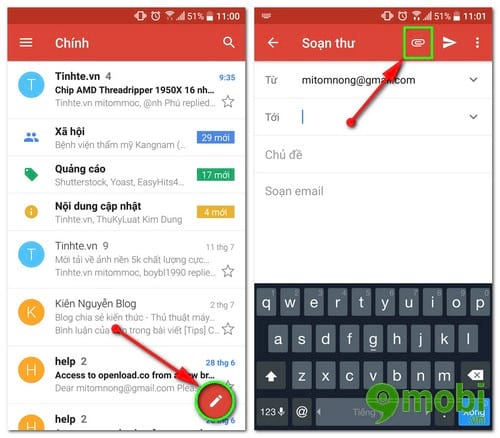
Bước 2 . Lúc này bạn hãy chọn Chèn từ Drive > sau đó sẽ hiện ra ổ lưu trữ online Drive của bạn. Hãy chọn file mà bạn muốn đính kèm khi gửi mail.
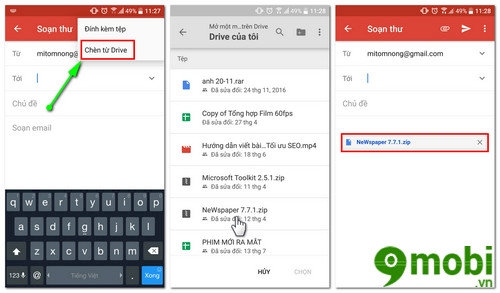
https://9mobi.vn/cach-chen-file-tu-google-driver-trong-gmail-tren-dien-thoai-19476n.aspx
Chỉ đơn giản như vậy thôi là bạn đã có thể gửi mail kèm file đính kèm từ Google Drive rồi. Nếu bạn gặp khó khăn gì trong quá trình thực hiện, hãy để lại bình luận phía dưới bài viết nhé. Chúng tôi sẽ phản hồi giải đáp thắc mắc của bạn ngay khi nhận được. Ngoài ra bạn có thể tham khảo thêm bài viết lấy lại mật khẩu Gmailtrên điện thoại nhanh chóng tiện lợi.